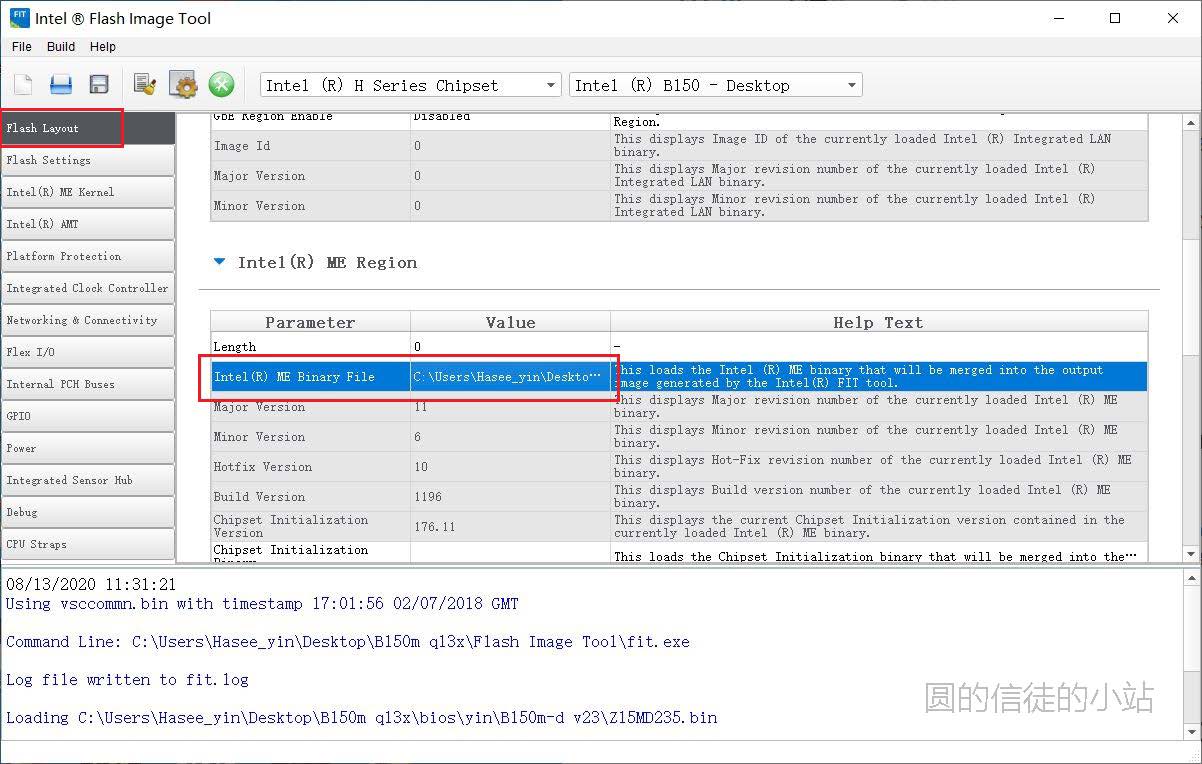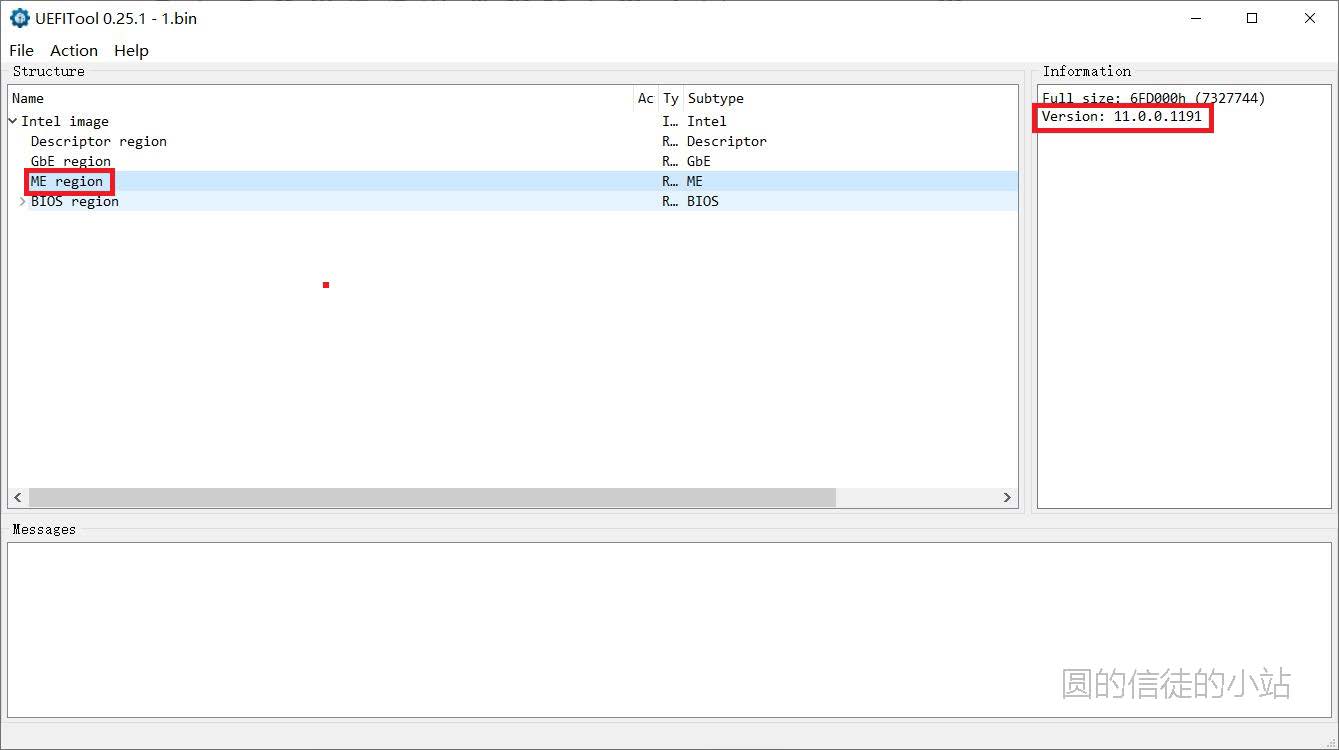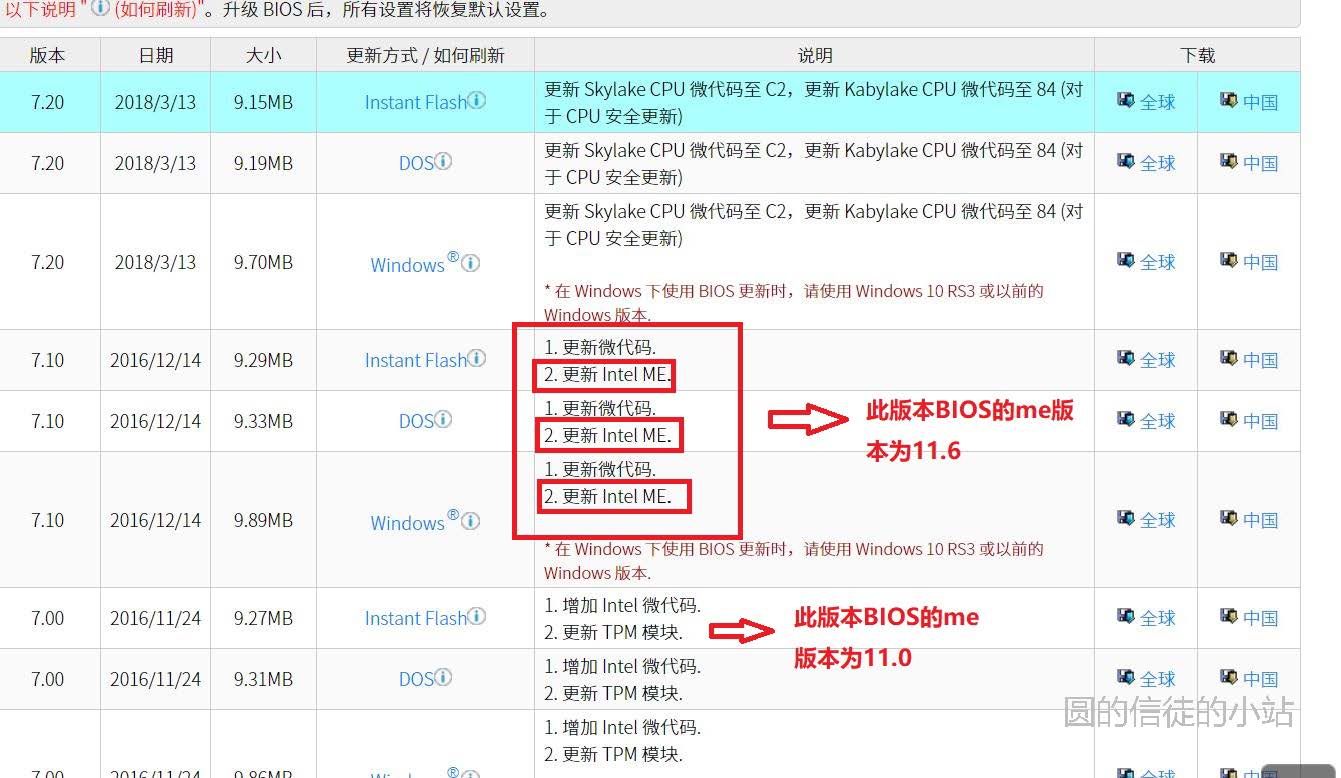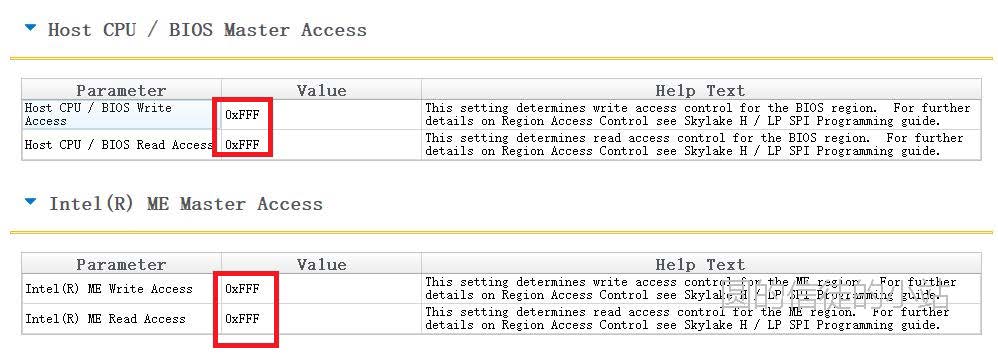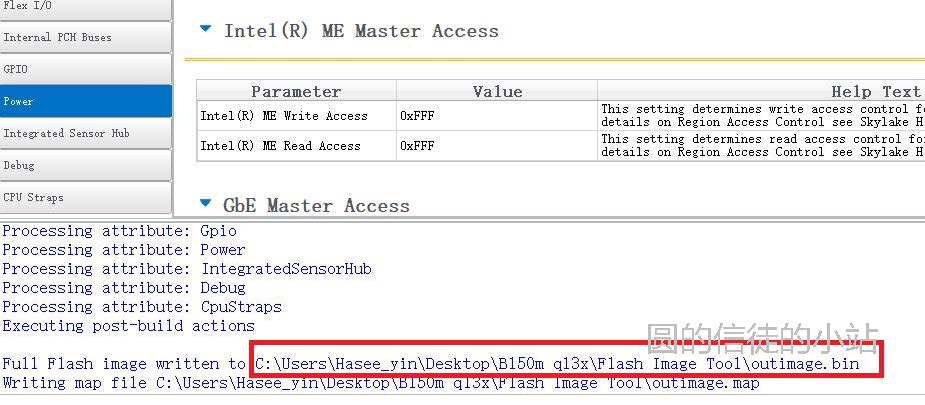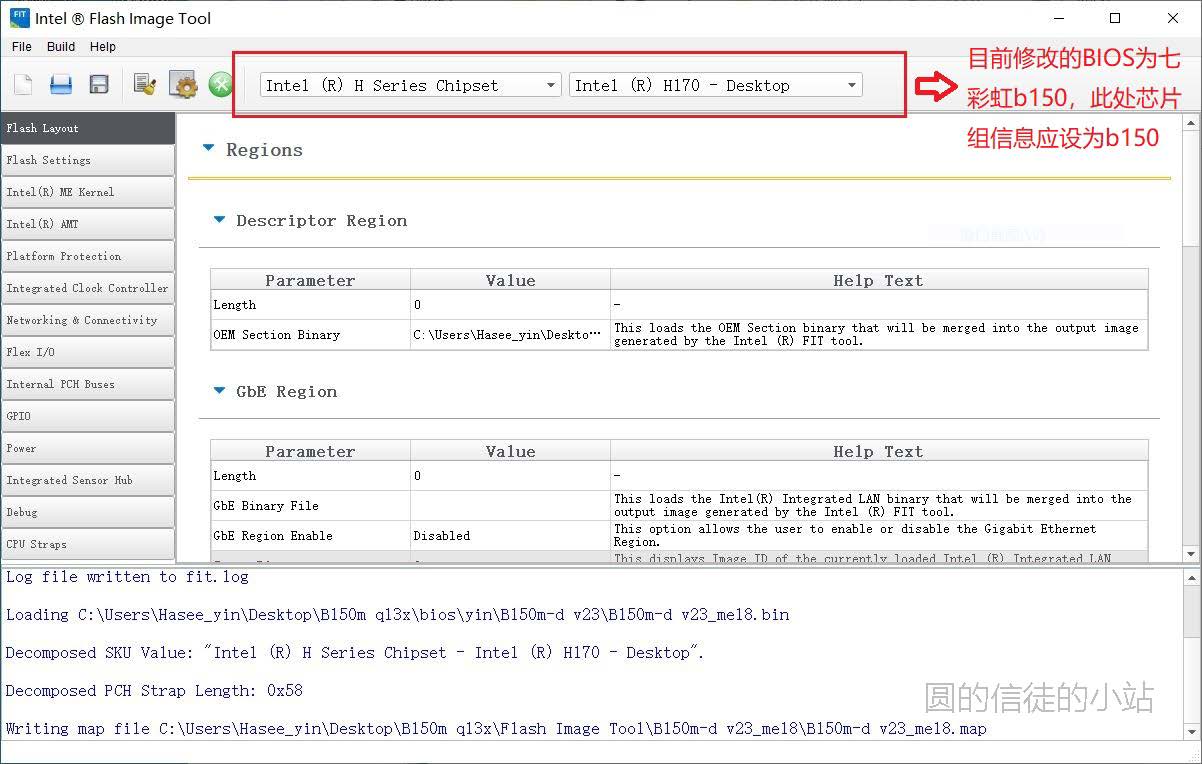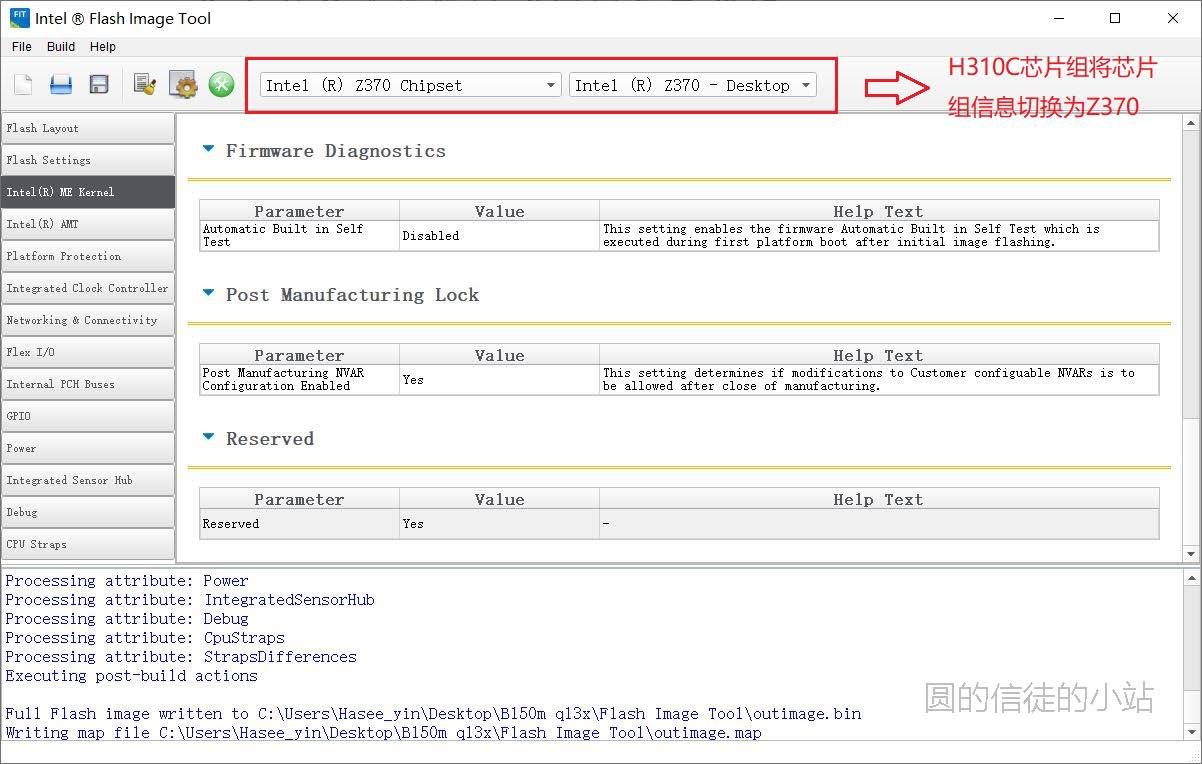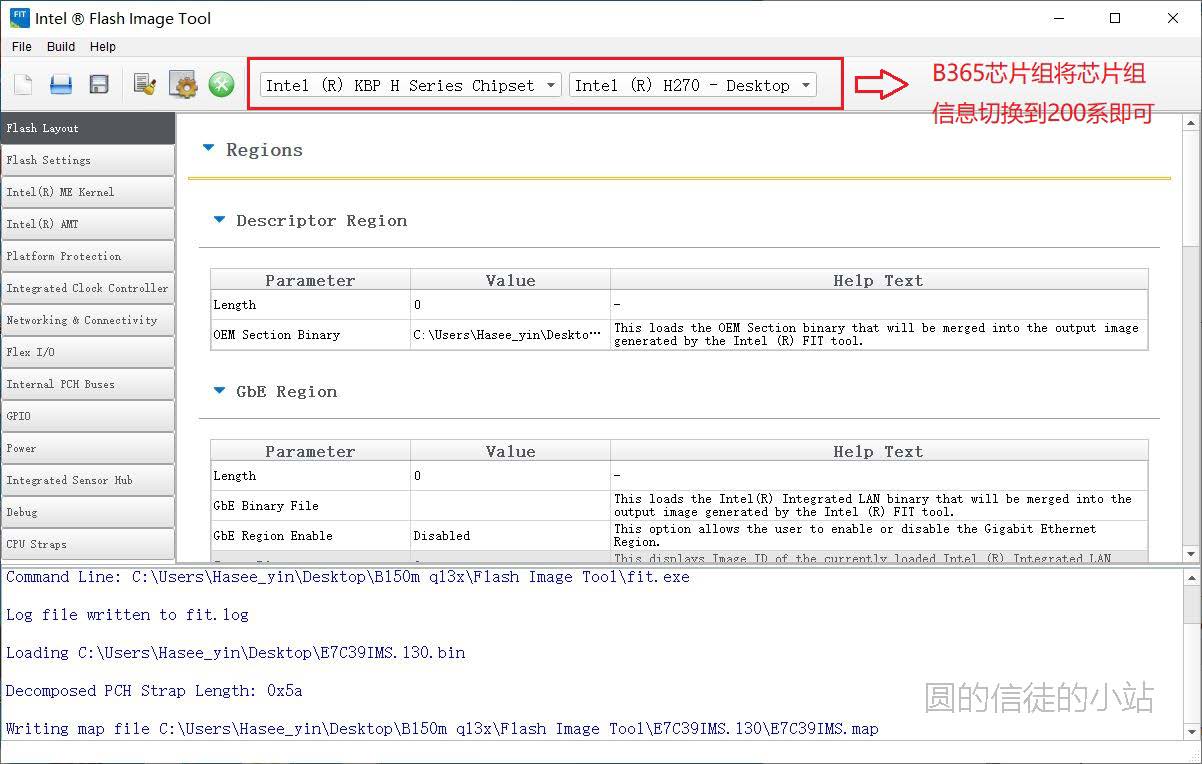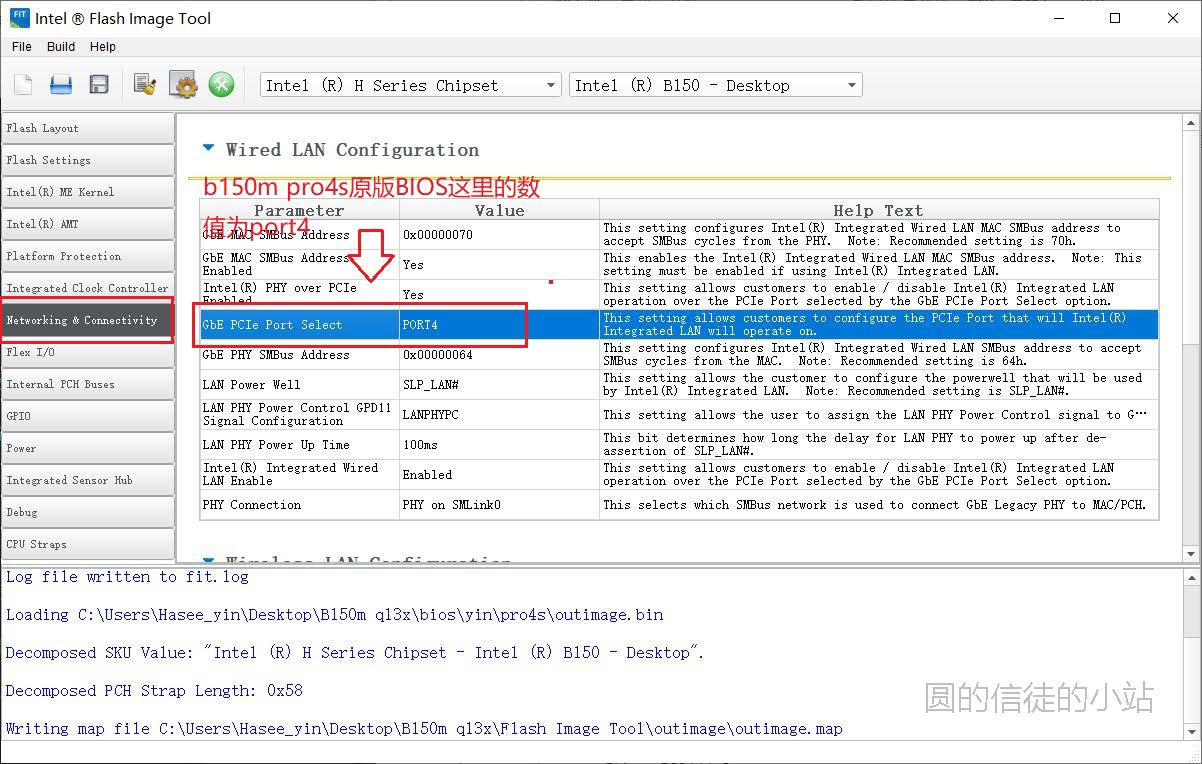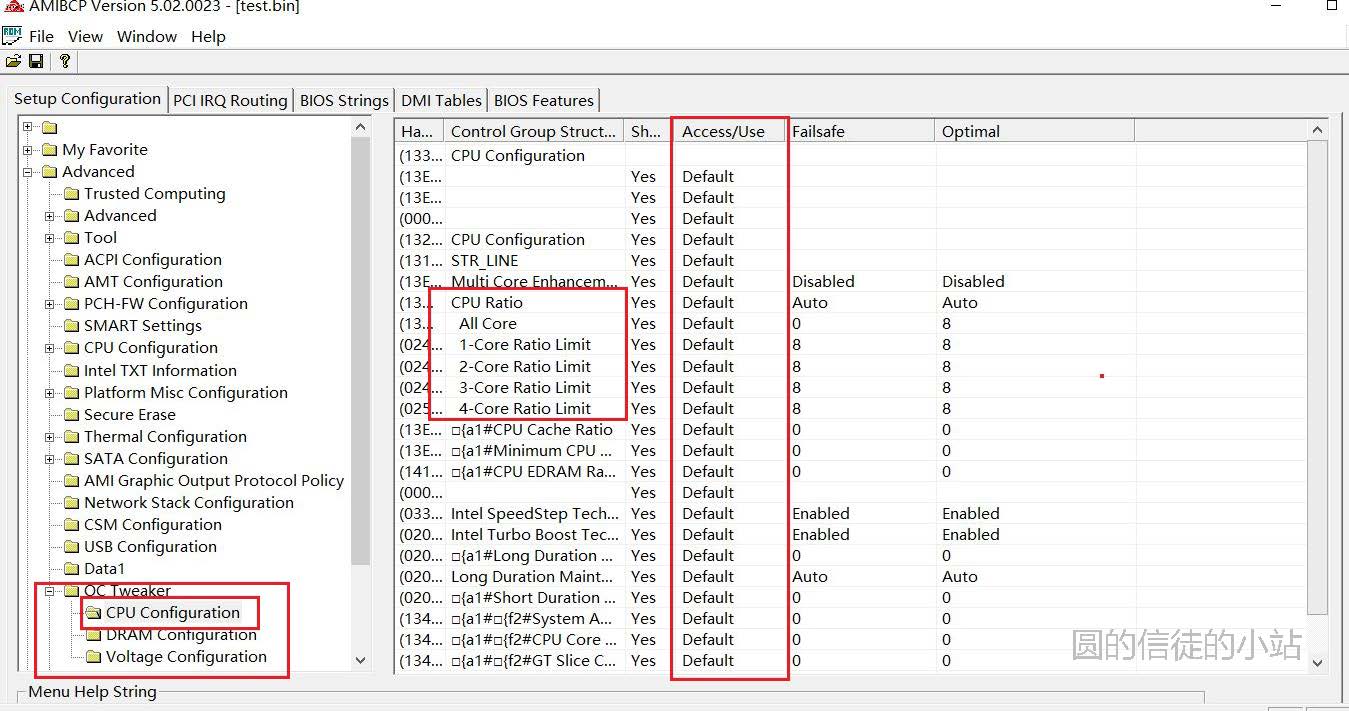BIOS通用修改教程一、魔改BIOS点亮QL3X的方法
QL3X需要对BIOS进行修改才能正常使用。
除了向卖家索取BIOS外自己也可以修改,100系、200系、Z370、B365、H310c、H311芯片组主板均可进行尝试;当然以下方法是搜索相关资料和少量测试(主要为微星、华擎、七彩虹等100系主板)总结出来的,可能存在一些BUG,并不一定是最优解,仅供参考。
大概流程为:添加微码→替换合适的me→关闭me。
如果只添加微码,大部分主板还是不能点亮QL3X,因为me不识别CPU还是无法成功自检,所以还需要关闭me。
方法如下
1、添加微码
所需工具:MMTool
下载链接:https://lanzous.com/ihHnyffuruh
去主板对应官网下载得到BIOS文件后,打开MMTool后点击左上角的加载映像,因为BIOS文件扩展名不统一,文件类型选择ALL Files即可找到BIOS文件(本文中各种软件如果加载BIOS文件找不到均选择ALL Files即可)。
BIOS文件加载后点击CPU补丁,如果为16M的BIOS文件一般可直接添加微码,而8M的BIOS建议删除自带微码以防止容量不足无法保存文件。
删除微码方法:补丁选项选择删除补丁数据,选中下方微码后点击应用即可。
添加微码方法:补丁选项选择插入补丁数据,点击浏览按钮,加载微码文件后点击应用即可。
操作完成后点击左上角的保存映像即可。
QL3X为7代ES不显A0步进,所需微码为06E8,下载链接(解压后使用):https://lanzous.com/iq9Ozffusmf
注1:有些BIOS加载微码后左侧卷标号为空,参照自带微码卷标号(vol)填写即可。
注2:有些官方BIOS文件自带06E8微码,这一步可直接跳过。
注3:华硕官网下载的BIOS扩展名为cap(Aptio capsule),一些编程器不支持直接刷入;使用MMTool添加微码后点击另存为映像,保存类型选择Aptio Files(*.rom)即可转换为这些编程器支持刷入的BIOS文件(Intel image)。
2、替换合适的me
100系芯片组的主板me版本首推11.8.65.3590,如果11.8.65.3590不亮机或者有比较严重的bug可再自行尝试其他版本的me。
200系及B365、Z370、H310c芯片组的主板自行测试适合自己的me版本,当然也可以先试试11.8.65.3590。
替换me首推使用Flash Image Tool进行替换,这种方法更加严谨和高效,在BIOS剩余空间够用的前提下报错的概率相比其他方法更小,方法如下
所需工具:Flash Image Tool
下载链接(解压后使用,注意路径中不能有中文):https://lanzous.com/iCccrffvrzi
使用前将添加微码后的BIOS文件扩展名修改为bin,打开根目录下的fit.exe,点击左上角File-Open加载bios文件;
点击左侧Flash Layout选项卡,找到Intel(R) ME Region下的Intel(R) ME Binary File,在右侧Value中加载me文件即可(出现弹框点击yes),如下图,
操作完成后不要关闭Flash Image Tool,后续关闭me操作仍需要Flash Image Tool。
注1:
win-raid论坛上的全版本me包,仅供参考
me11.0:https://lanzoux.com/ifAUAfk88ij
me11.6:https://lanzoux.com/ihCtfgb2x2j
me11.7:https://lanzoux.com/iHzs3gb2xcj
me11.8:https://lanzoux.com/iSvccfk73ni
说明
COR = Corporate
Systems 缩写 企业
CON = Consumer
Systems 缩写 消费者(个人)
关于COR和CON的选择一般以大小为标准选择大小相近的:COR版本的me一般为7m左右大小,而CON版本的me一般为2m左右大小。
注2:
我自己从部分100系主板官方/魔改BIOS中提取的可用me,仅供100系主板参考使用
me_11.0.0.1191(华擎b150m pro4s,大小6.98m):https://lanzous.com/i6yDYfgas2b
me_11.0.10.1002(微星z170a gaming pro,大小6.98m):https://lanzous.com/i6Dcmfgas4d
me_11.8.65.3590(100系某魔改BIOS,大小6.98m):https://lanzoux.com/iQtn4firmwj
me_11.8.65.3590(100系某魔改BIOS,大小1.99m):https://lanzous.com/iimVIfgi39g
me_11.8.65.3590(自己修改,大小9.99m):https://lanzoux.com/iD3OPfirmxa
注3:
使用UEFITool可进行me的提取与替换,方法如下
所需工具:UEFITool
下载链接:https://lanzous.com/i8L5Zffuskd
me提取
打开软件后点击左上角的File-open image file打开需要提取me的BIOS文件,展开Intel image,在me region上右键选择extract as is...,文件名自取保存即可。
me替换
参照“me提取”用UEFITool打开BIOS文件,在me region上右键选择Replace as is...,在弹框中加载me文件,然后点击左上角的File-Save image file..保存即可。
使用UEFITool替换me的方法不具有通用性,跨芯片组(比如100系与200系之间)、替换与被替换的me文件大小不同等都会造成保存文件报错,如无法解决可以使用Flash Image Tool进行替换(UEFITool提取后的me文件扩展名为rgn,如使用Flash
Image Tool替换me需修改扩展名为bin)。
注4:
部分使用con版本的主板BIOS替换me后会出现只能亮机一次或者直接不亮的情况,如未找到可用的con版本me,可尝试使用cor版本的me。
因cor版本的me体积较大,替换过程中很容易出现容量不足的报错,解决方法如下
所需工具:me cleaner(me cleaner运行需要Python环境)
下载链接(解压后使用):https://lanzous.com/iwhn3ffxbla
使用me cleaner精简me模块可极大的减小me的大小,使用方法:将7m左右cor版本的me重命名为me.rgn放入mecleaner-1.2文件夹,运行start.bat得到me_new.bin即可,精简后的me文件大小仍显示原大小,但实际上已经精简至2.5m左右。
如经me cleaner处理后仍无法替换则需要对me进行二次精简,方法如下
2020.9.6更新:《ME精简教程》
注5:
BIOS文件中me版本可使用UEFITool查看,如下图
注6:
如不想使用第三方me只想基于官方BIOS提供的me使用,方法如下
经测试部分11.6版本me的BIOS(包括但不限于11.6.0.1126)无法点亮QL3X,而部分11.0的BIOS(包括但不限于11.0.0.1191、11.0.10.1002)可以成功点亮,所以去官网下载BIOS可以先选择me版本为11.0的BIOS进行尝试;可以观察下更新日志,如果某一版BIOS更新日志有me更新相关内容,选择上一版的BIOS查看me版本大概率是11.0版本,以华擎某型号BIOS发布页面为例,如下图
选择好合适的官方BIOS文件后可以直接使用进行添加微码和关闭me操作,也可使用UEFITool提取me替换至最新版本的官方BIOS文件中进行后续操作。
me11.0的版本可能会有一些bug,参考D大的成果,如下图
注7:《微星BIOS修改举例》
注8:《内存测试数据》
3、关闭me
所需工具:Flash Image Tool
下载链接(解压后使用,注意路径中不能有中文):https://lanzous.com/iCccrffvrzi
使用前将添加微码后的BIOS文件扩展名修改为bin,
打开根目录下的fit.exe,点击左上角File-Open加载bios文件,
点击左侧Intel(R) ME Kernel,翻到最下面找到Reserved,将Value改为YES;
点击左侧Flash Setting,将下图四个选项的Value全部改为0*FFF(如默认为0*FFF则无需修改,此步骤与关闭me无关,下方会有相关说明)
确认无误后使用快捷键Ctrl+B,弹框选择yes即可在Flash
Image Tool的根目录下生成修改后的BIOS文件outimage.bin,可通过日志输出查看具体路径,如下图
4、其他
使用Flash
Image Tool的过程中注意保持芯片组信息正确,尽量使用对应主板芯片组的信息,如下图
②H310C芯片组使用此版本的Flash Image Tool时,如发生报错在打开BIOS文件前可先将芯片组信息切换到z370进行后续操作,如下图
③B365芯片组使用此版本的Flash Image Tool时,如发生报错在打开BIOS文件前可先将芯片组信息切换到200系芯片组(比如h270)进行后续操作,如下图
④2020.8.26更新:部分型号主板替换me后会造成有线网卡gbe pcie port selectd的数值变化从而导致网卡不可用或者报错,参照原版的BIOS修改回原来的数值即可,如下图
注:gbe pcie port selectd数值错误也有可能造成主板的偶发性二启/三启/四启。
二、部分主板冷启动二启或者关机重启不正常的解决办法
有些第三方修改的BIOS冷启动二启或者关机重启不正常(比如华擎主板),可尝试参照“一、魔改BIOS点亮QL3X的方法”中“关闭me”的方法,将Flash
Setting的那四个选项的Value全部改为0*FFF,如下图
三、非Z系(B系、H系等)主板BIOS超频QL3X的方法
因为非Z系主板不支持超频正式版CPU,所以大部分主板BIOS不开放超频选项,或者选项不完整;因为QL3X超频并不限制芯片组,我们可以解锁这些被隐藏的超频选项来获得和z系主板一样的体验。
前提:
1、主板BIOS为AMI的BIOS(很多主板都是)。
2、setup下的顶级菜单没有被屏蔽(顶级菜单解锁比较麻烦,2020.8.26更新:技嘉解锁顶级菜单的方法)。
所需工具:AMIBCP
下载链接:https://lanzous.com/ixFkpffurna
隐藏选项解锁的方法概述如下
假设被隐藏的末级选项为A,A的上级菜单为B,B的上级菜单为C,则在AMIBCP中应该先将C中的B选项权限设为user,然将B中的A选项权限设为user,这样才能保证每一级菜单都能正常的显示;当然,也有一些BIOS的设置只要将顶级菜单的权限设置为user,下级菜单都可以正常显示了。
以只有末级超频菜单被隐藏的情况为例,方法如下:
运行AMIBCP后,点击左上角的File-Open...,打开bios文件,找到自己BIOS的超频选项,以华擎的BIOS为例,如下图
将选项的Access/use栏修改为user即可解锁选项,右侧的Failsafe和Optimal分别为BIOS的重置默认值和最优默认值,可根据自己需求修改;其他选项可根据自己需求修改,修改后点击左上角的磁盘按钮保存即可。
2020.8.10更新:《七彩虹BIOS超频教程》
2020.8.15更新:《铭瑄梅捷BIOS超频概述》
注:
部分非z主板BIOS超频可用性个人建议
华擎:100系主板非hyper并且无对应hyper型号的主板BIOS存在BIOS超频选项阉割的情况,无法获得完整的BIOS超频体验;非hyper有对应hyper型号的主板可使用hyper型号的BIOS获得较为完整的BIOS超频体验;200系未见阉割,其他型号自行使用AMIBCP查看相关选项是否存在。
华硕:部分型号存在最大倍频限制可以解除,其他未见异常。
技嘉:部分型号存在电压最大1.3v限制可以通过AMI原生选项绕过限制,其他未见异常。
微星:AMI原生选项大部分失效,微星的选项是否可用未知。
铭瑄、梅捷、七彩虹:可配合AMI原生选项获得比较完整的超频体验。
本文主要的参考资料和软件来源:
http://www.smxdiy.com/thread-1297-1-1.html
http://www.smxdiy.com/thread-866-1-1.html
http://www.smxdiy.com/thread-1124-1-1.html
https://www.win-raid.com/t832f39-Intel-CS-ME-CS-TXE-CS-SPS-PMC-amp-PCHC-Firmware-Repositories.html
https://github.com/corna/me_cleaner
感谢各位大佬的无私奉献!
|